Cara Mengganti Bahasa Indonesia Di UC Mini
Pada dasarnya untuk mengubah bahasa di UC Mini hampir mirip dengan mengubah bahasa di UC Browser. Dari segi tampilan masih sama kalau saya perhatikan. Tapi memang, untuk fitur dan menu lebih lengkap UC Browser ketimbang UC Mini. Baca juga, Mode Incognito Di UC Mini
Pada postingan ini saya menggunakan UC Mini versi terbaru. Kalau anda masih menggunakan UC Mini versi lama, kemungkinan dari segi tampilan akan berbeda. Makanya, saya menyarangkan untuk memperbarui versi UC Mini anda.
Oke! Untuk mengubah bahasa utama di UC Mini langkah-langkahnya adalah sebagai berikut:
- Pertama, jalankan aplikasi UC Mini di hp anda
- Kemudian, masuk ke menu pengaturan dengan mengklik ikon dibawah ini:

- Lalu pilih Language

- Setelah itu, nanti akan tampil berbagai jenis bahasa. Langsung saja pilih Bahasa Indonesia
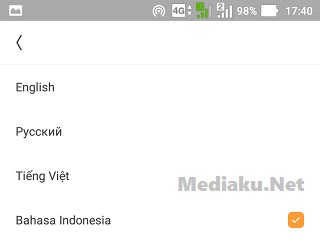
- Selesai!
Oh, iya! Jika anda kesulitan dalam menemukan menu pengaturan di UC Mini, anda bisa membaca postingan saya sebelumnya yang berjudul Letak Menu Pengaturan UC Mini
 Like Facebook:
Like Facebook:
Tambahkan Komentar
Posting Komentar